이 7가지 앱으로 온라인에서 CAD를 사용하세요

온라인으로 CAD를 사용하면 하드 드라이브 충돌이나 이동 중에 파일에 액세스해야 하는 걱정을 하지 않아도 됩니다. 온라인에는 프리미엄 구독이 많이 있지만 많은 옵션이 무료이거나 최소한 무료 등급을 제공합니다. 이러한 CAD 온라인 대안을 즐겨 사용하는 데스크탑 앱이나 기본 CAD 소프트웨어와 함께 사용하세요.
1. 건축 디자인에 가장 적합: SketchUp Free
가격: 프리미엄 옵션 포함 무료
SketchUp Free를 사용 하면 브라우저에서 바로 SketchUp의 강력한 기능을 즐길 수 있습니다. 고급 모델링 도구를 포함하여 모두 무료입니다. 모델을 온라인에 저장하려면 무료 Trimble Connect 계정만 있으면 됩니다. 설정이 완료되면 로그인하여 3D 모델 만들기를 시작하세요.
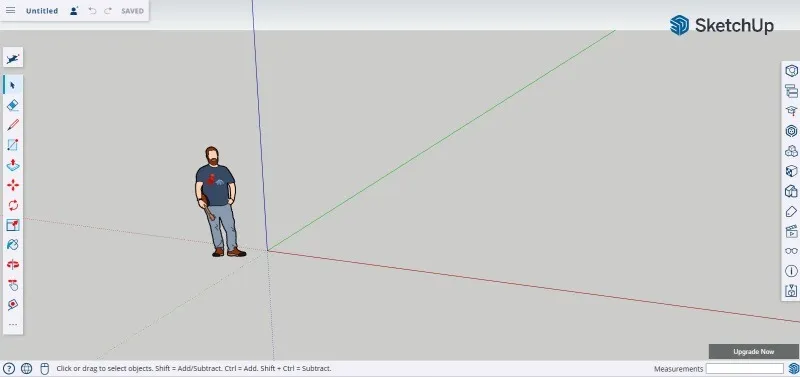
3D 이미지갤러리에서 사용자 생성 모델은 물론 제조업체 생성 모델까지 빠르게 검색할 수 있습니다. 쉽게 액세스할 수 있는 사이드바에서 다양한 편집 도구, 스타일, 재료, 치수 등을 사용해 보세요. 시작하는 데 도움이 되는 튜토리얼도 내장되어 있습니다. WeP, JPG, PNG 파일을 업로드하고 WeP, PNG, STL 형식을 다운로드하세요.
두 가지 주요 단점은 모든 디자인에 워터마크가 있고 다른 형식으로 내보낼 수 없다는 것입니다. 링크를 통해 파일을 공유할 수 있지만 추가 파일 형식을 사용하고 워터마크가 없는 프리미엄 플랜으로 업그레이드해야 합니다.
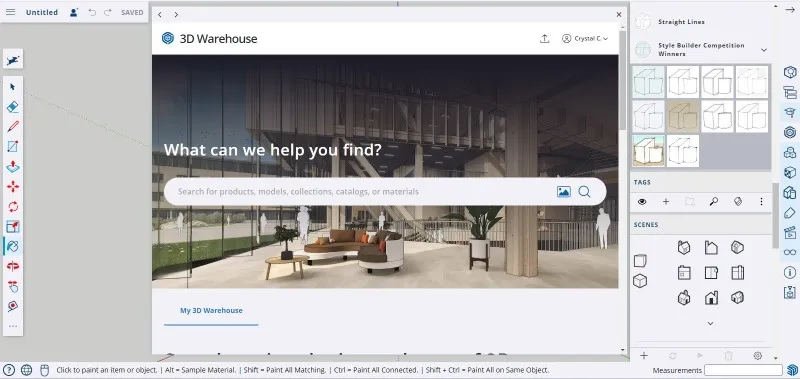
장점
- 고급 3D 모델링 도구
- 다양한 스타일과 모델
- 다양한 파일 형식 보기 및 다운로드 지원
- 무료 평가판 대신 무제한 사용
단점
- 디자인의 워터마크
- 무료 버전에서는 내보내기 옵션이 제한됩니다.
2. 무료 3D 자산에 가장 적합: Vectary
가격: 프리미엄 옵션 포함 무료
Vectary 는 온라인에서 CAD를 사용하는 데 널리 사용되는 옵션입니다. 많은 기능이 유료화로 인해 잠겨 있지만, 넉넉한 무료 버전을 사용하면 복잡한 3D 디자인을 만들 수 있습니다. 재료, HDR 및 Vectary Elements 라이브러리에도 액세스할 수 있습니다.
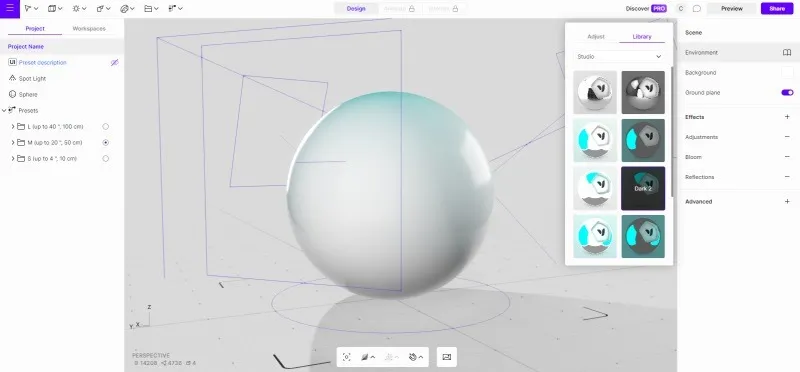
Vectary 온라인에 가입하는 것은 완전 무료입니다. 이것은 평가판이 아니지만 30일 동안 무료로 정식 버전을 테스트해 볼 수 있습니다. 인터페이스는 사용하기 쉬운 사이드바로 깔끔하게 정리되어 있으며, 모양을 만들고 조작하고, 조명과 각도를 조정하고, Vectary가 제공하는 수많은 3D 자산을 추가하는 데 필요한 모든 도구를 갖추고 있습니다.
많은 양의 트래픽이 예상되지 않는 한 디자인을 공개적으로 무료로 공유할 수 있습니다. OBJ, DAE, FBX 및 STL 형식으로 무료로 디자인을 내보낼 수 있습니다. FBX, GITF, OBJ, STL, DAE, HDR, JPG, PNG 및 SVG를 가져옵니다. 더 많은 내보내기 형식, 애니메이션 및 대화형 디자인을 원한다면 프리미엄 버전으로 업그레이드해야 합니다.
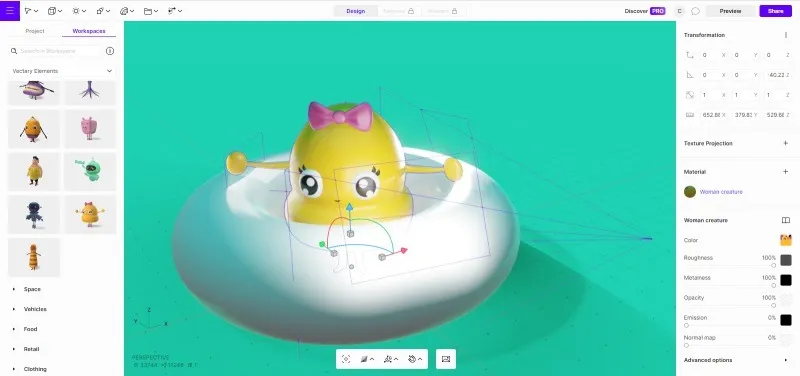
장점
- 무료 버전에서도 대규모 3D 자산 라이브러리
- 온라인 CAD 뷰어로 잘 작동합니다.
- 초보자를 위한 내장 튜토리얼과 함께 직관적인 레이아웃
단점
- 단 하나의 무료 작업 공간
- 무료 버전의 제한된 내보내기 옵션
3. 다이어그램 템플릿에 가장 적합: SmartDraw
가격: 프리미엄 옵션 포함 무료
이전 두 가지 옵션과 달리 SmartDraw는 3D 모델보다 2D 다이어그램 작성에 중점을 둡니다. 평면도, 엔지니어링 템플릿, 마인드 맵, 지리적 지도, 조경 디자인 등을 만드는 데 적합합니다. 대부분의 도구와 템플릿은 무료 사용자에게 제공됩니다.
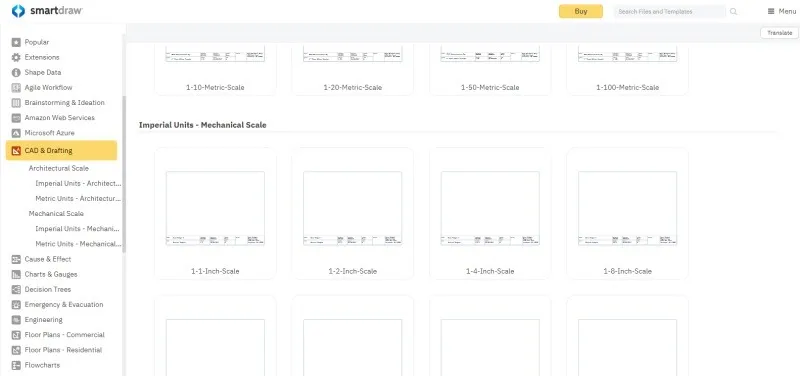
SmartDraw보다 더 다양한 다이어그램 작성 솔루션을 요구하는 것은 어렵습니다. 유형별로 분류된 수백 개의 템플릿을 통해 정확히 원하는 것을 쉽게 찾을 수 있습니다. 측정값을 입력하면 규모에 맞는 계획을 그릴 수 있습니다. 템플릿을 편집하거나 처음부터 시작하세요.
가장 큰 단점은 내보내기, 인쇄, 공유가 유료 버전에서만 가능하다는 것입니다. 무료 SmartDraw 계정으로 디자인을 온라인에 저장하세요. SmartDraw 서버나 Google Drive, Microsoft OneDrive, Dropbox와 같은 널리 사용되는 클라우드 서비스에 저장하세요.
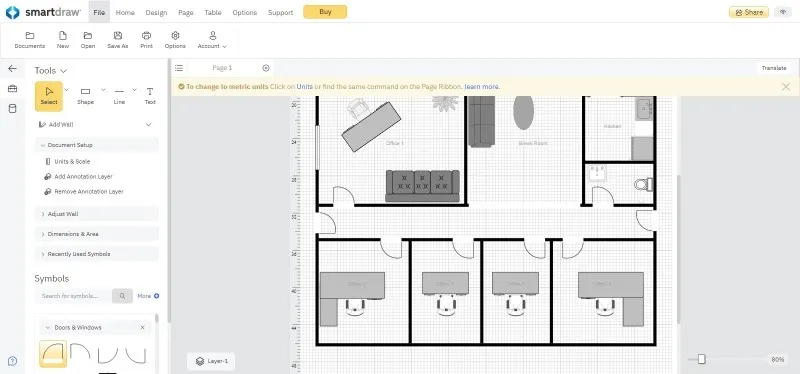
장점
- 모든 유형의 다이어그램에 대해 분류된 다양한 템플릿
- 무료로 템플릿을 사용자 정의하거나 나만의 템플릿을 만드세요.
- 즐겨 사용하는 클라우드 서비스에 디자인을 저장하세요.
단점
- 무료 버전에서는 내보내기, 인쇄 또는 공유가 불가능합니다.
- 3D 옵션 없음
4. 3D 모델링에 가장 적합: SelfCAD
가격: 프리미엄 옵션 포함 무료
SelfCAD 는 온라인에서 CAD를 사용하는 강력한 방법이지만 풍부한 단계별 튜토리얼이 있어 초보자에게도 적합합니다. 무료 버전은 약간 제한되어 있지만 모든 사용자에게는 Pro 버전의 10일 무료 평가판이 제공됩니다. 무료 버전을 사용하면 다양한 도구를 사용하여 2D 및 3D 모델을 모두 만들 수 있습니다.
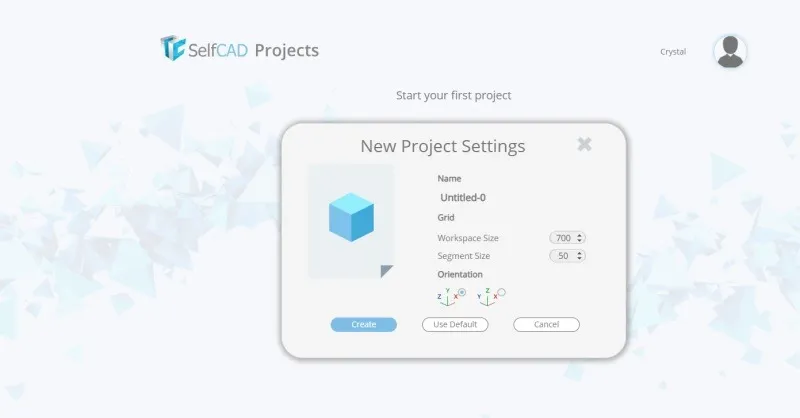
통합된 슬라이서 덕분에 3D 프린터용 3D 모델을 만드는 데 적합합니다. 3D 모델에만 국한되지는 않지만 평면도와 다이어그램을 만드는 데 가장 적합한 도구는 아닙니다.
무료를 포함한 모든 버전에서는 지원되는 모든 파일 형식으로 파일을 내보낼 수 있습니다. 하지만 무료 버전에서는 3D 스케치 도구, 변형 도구, 조각 도구를 사용할 수 없습니다. 그러나 초보자와 애호가에게는 나머지 도구만으로도 충분합니다.
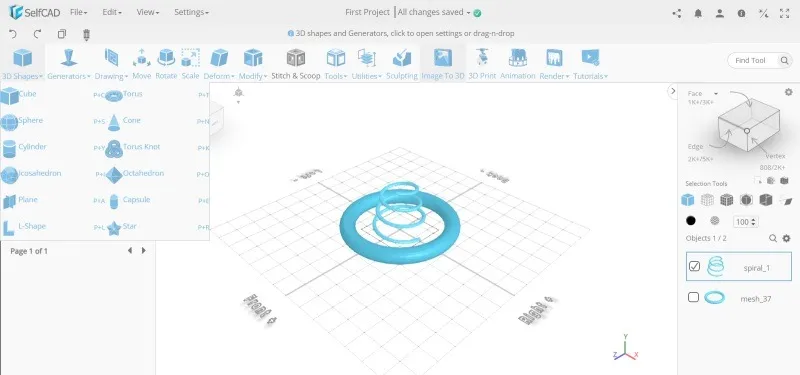
장점
- 자세한 튜토리얼
- 무료 사용자가 사용할 수 있는 모든 내보내기 옵션
- 모든 기술 수준을 위한 고급 도구
단점
- 다이어그램 작성에 적합하지 않음
- 일부 3D 도구는 프리미엄 사용자에게만 제공됩니다.
5. 초보자에게 가장 적합: Tinkercad
가격: 무료
Tinkercad 는 Autodesk 제품군에 속하지만 완전히 무료로 사용할 수 있습니다. 학생들에게 회로 및 코딩 학습과 함께 3D 모델링을 모두 한 곳에서 소개할 수 있도록 설계되었습니다. 학교에서는 교실 프로젝트를 만들기 위해 등록하거나 개인으로 등록할 수 있습니다.
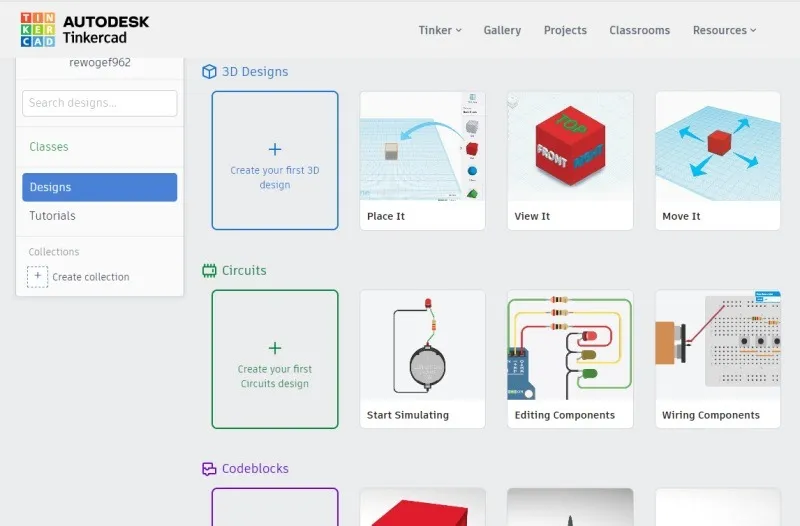
온라인으로 CAD를 사용하는 이 플랫폼은 초보자에게 친숙하며 시작하는 데 도움이 되는 튜토리얼과 샘플 프로젝트를 제공합니다. 아니면 처음부터 뭔가를 만들어보세요. 3D 디자인, 회로, 코드블록 중에서 선택하세요.
표준 다이어그램이나 아키텍처에는 적합하지 않지만, 부담을 느끼지 않고 3D 모델링을 배울 수 있는 좋은 방법입니다. 게다가, 따라야 할 프로젝트가 너무 많아 지루할 틈도 없고 시도해 볼 아이디어가 고갈될 일도 없습니다.
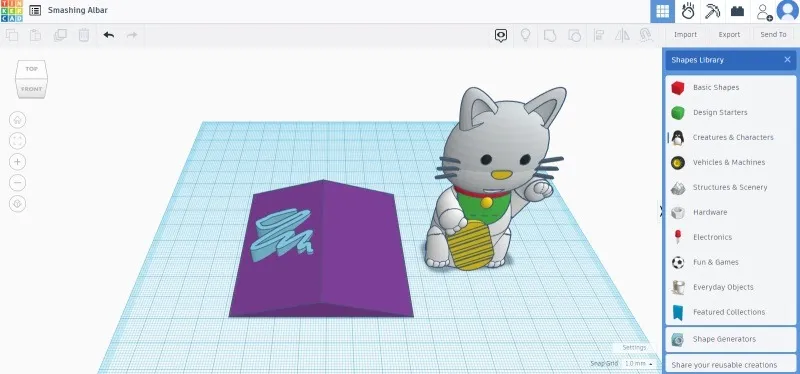
장점
단점
- 전문가용으로 설계되지 않음
- 고급 CAD 사용자를 위한 도구가 충분하지 않음
6. 고급 애호가에게 가장 적합: Onshape
가격: 프리미엄 옵션 포함 무료
Onshape 는 전문가와 애호가를 위한 가장 진보된 CAD 온라인 도구 중 하나입니다. 프로 에디션은 가격이 비싸지만 프리랜서와 상세한 디자인을 만드는 기업을 위해 설계되었습니다. 무료 버전 은 다소 관대하지만 상업적인 디자인을 만드는 것은 허용되지 않습니다.
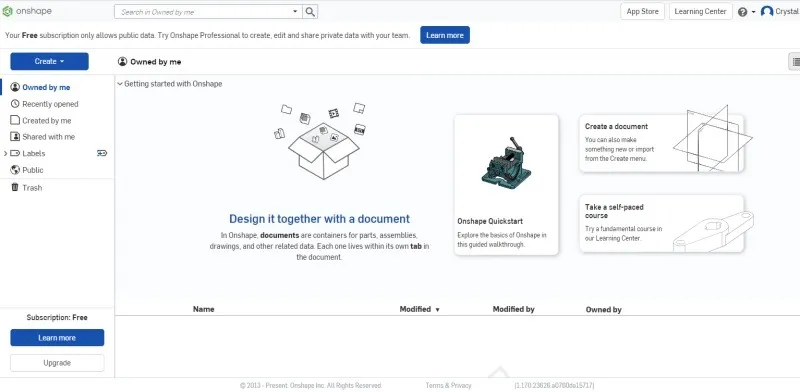
공개 설계를 생성할 수 있는 완전한 CAD 및 PDM 플랫폼입니다. 단지 재미로 배우거나 창작하는 경우에는 무료 버전만 있으면 됩니다. 설정 중에 기본 측정값을 쉽게 설정하고, 모든 모양을 사용자 정의하고, 사이드바에서 레이어를 제어하세요.
제품 및 부품 설계에 있어서 Onshape의 기능과 도구 세트를 능가하는 것은 어렵습니다. 초보자나 일반 애호가에게는 너무 복잡할 수 있습니다. 주요 단점: 무료 버전은 비상업적 창작물만 허용하며 파일은 공개됩니다.
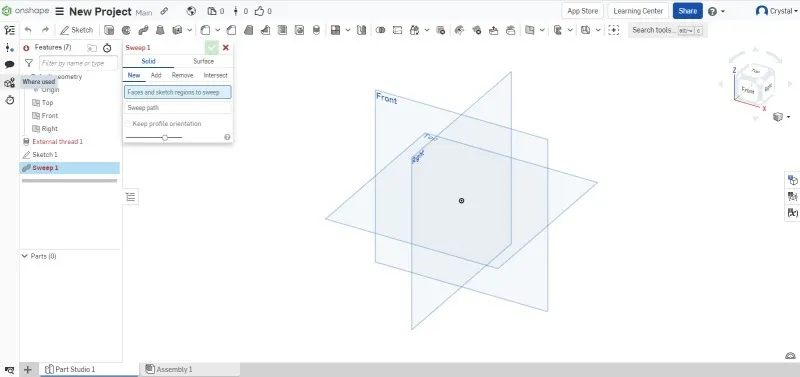
장점
- 무료 버전에는 대부분의 도구에 대한 액세스가 포함되어 있습니다.
- 고급 CAD 및 PDM 도구 세트
- 전문가를 염두에 두고 설계됨
- 자세한 튜토리얼
단점
- 프리미엄에 비해 비싸다
- 무료 버전에는 개인 파일이 없습니다
- 상업용 디자인에는 무료 파일을 사용할 수 없습니다.
7. 디자이너가 아닌 사람에게 가장 적합: 3D 슬래시
가격: 프리미엄 옵션 포함 무료
3D 디자인을 만들고 싶었지만 너무 어렵다고 생각했다면 3D 슬래시를 사용해 보세요 . 3D 모델링을 위해 온라인으로 CAD를 사용하는 간단한 옵션입니다. 처음부터 프로젝트를 생성하거나 기존 STL 및 OBJ 파일을 구축하세요. 완전 초보자를 위해 제작되었음에도 불구하고 복잡한 3D 모양을 쉽게 만들 수 있습니다.
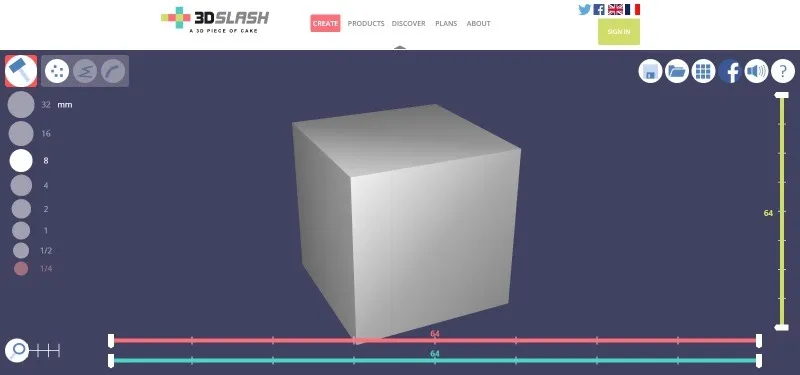
시작하기 위해 계정을 만들 필요는 없지만 작업 내용을 저장하려면 계정을 만들어야 합니다. 도구는 사용이 간단하지만 지금까지 사용해 본 다른 CAD 앱과 같지 않을 가능성이 높습니다. 끌로 깎고, 망치로 치고, 드릴로 모양을 만들어 원하는 디자인으로 조각할 수도 있습니다.
일을 단순하게 유지하고 놀고 싶다면 이것이 완벽한 출발점이 될 것입니다. 하지만 무료 버전에서는 디자인을 내보낼 수 없으며 색상은 8개로만 제한됩니다. 그러나 프리미엄은 월 2달러에 불과하므로 훌륭한 입문용 CAD 온라인 도구입니다.
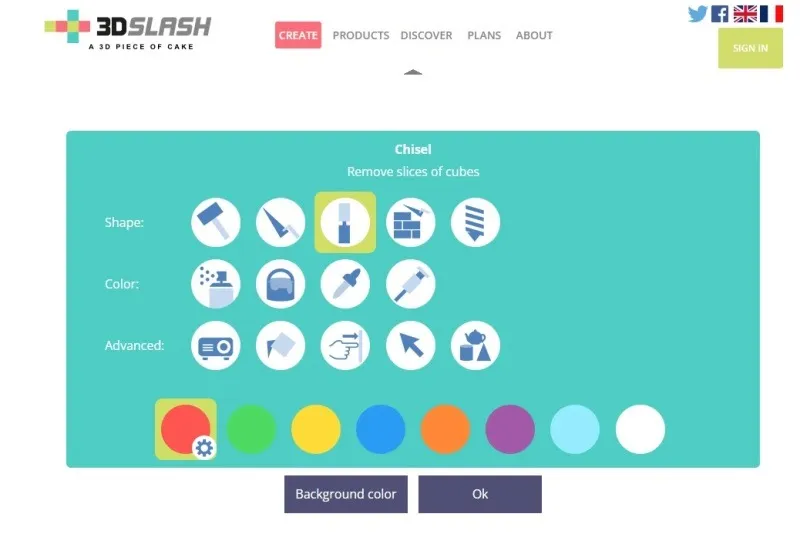
장점
- 모든 기술 수준에 적합
- 3D 모델을 구축하는 간단한 도구
- 모든 기능에 액세스할 수 있는 저렴한 프리미엄 플랜
단점
- 무료 버전에는 내보내기 옵션이 없습니다
- 매우 기본적이며 전문 디자이너에게는 적합하지 않습니다.
CAD 파일 보기
CAD 디자인 도구가 필요하지 않고 전송된 파일만 보려면 대신 CAD 파일 뷰어를 사용해 보세요. 아무것도 다운로드할 필요가 없습니다.
Autodesk Viewer를 사용하면 80개 이상의 파일 형식을 볼 수 있습니다. 여기에는 2D 및 3D 파일이 모두 포함됩니다. 거의 모든 장치에서 파일을 보고, 그리기 및 주석 도구를 사용하여 메모를 작성하세요.
ShareCAD는 거의 많은 파일 형식(Autodesk Viewer의 절반 미만)을 지원하지 않지만 가장 널리 사용되는 형식을 다룹니다. 대부분의 장치에서도 사용할 수 있습니다.
CAD를 온라인 또는 로컬로 사용
2D 및 3D 모델을 생성하기 위해 소프트웨어를 다운로드할 필요가 없습니다. 대신 온라인으로 CAD를 사용하세요. 로컬에서 사용하려는 항목이 있으면 다음 AutoCAD 대안을 확인하십시오 . 디자이너라면 자신만의 앱을 만드는 것도 즐길 수 있습니다. 코딩 없이 온라인에서 나만의 앱을 구축하는 방법을 알아보세요 .
이미지 크레디트: Unsplash . Crystal Crowder의 모든 스크린샷.


답글 남기기